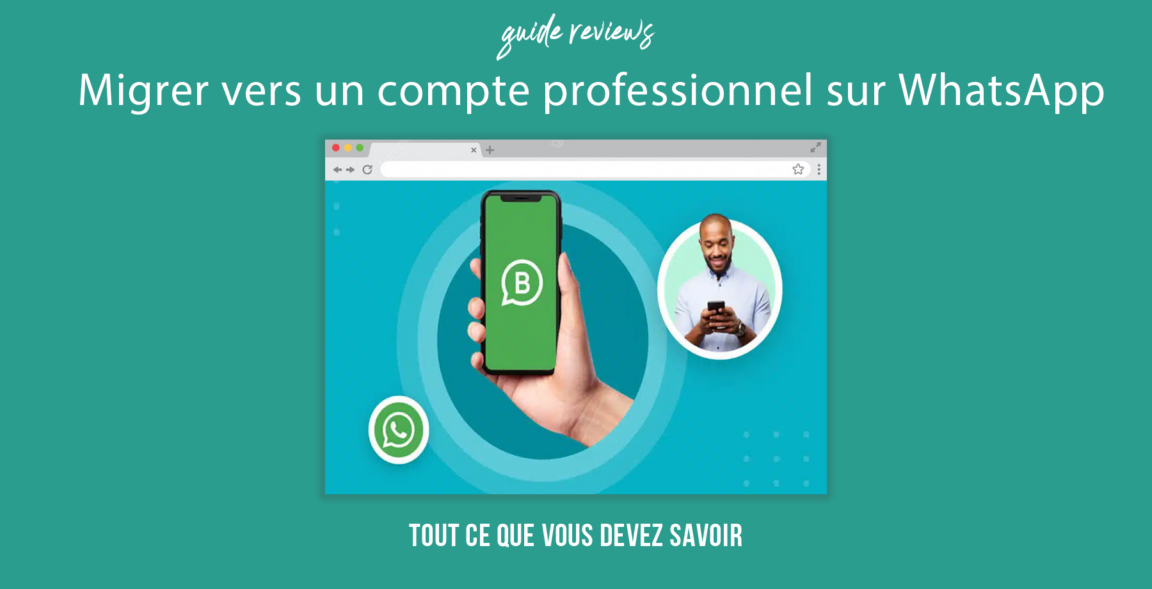Vous en avez assez de jongler entre votre compte personnel et votre compte professionnel sur WhatsApp ? Ne vous inquiétez pas, nous avons la solution pour vous ! Découvrez comment passer en compte professionnel sur WhatsApp et facilitez votre vie de communicant. Fini les mélanges de conversations, les messages envoyés au mauvais destinataire et les moments de panique ! Suivez notre guide étape par étape et devenez un pro de la messagerie instantanée. Prêt à vous lancer dans cette nouvelle aventure ? Alors attachez vos ceintures, nous partons pour un voyage plein de surprises et de découvertes.
Table des matières
Migration vers un compte professionnel WhatsApp : le guide étape par étape
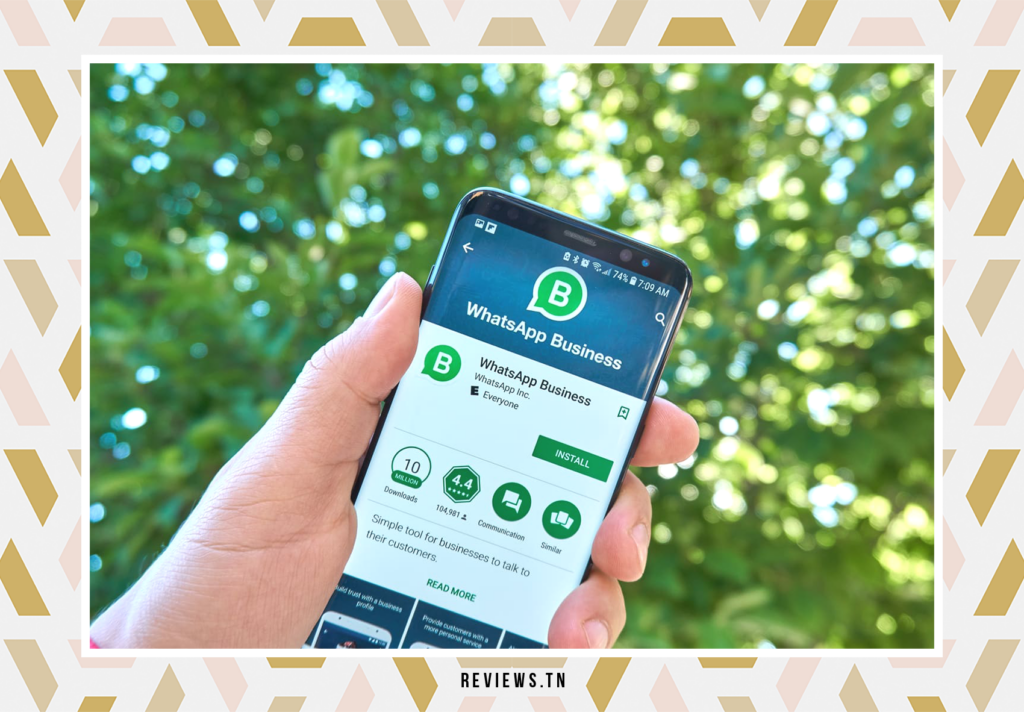
À l’ère de la digitalisation, WhatsApp Business a gagné en popularité en tant qu’outil de communication incontournable pour les entreprises. Que vous soyez une petite entreprise locale ou une multinationale, cet outil vous offre la possibilité de transformer votre compte WhatsApp standard en un compte professionnel. Cette transformation n’est pas seulement une simple mutation, elle vous ouvre les portes d’une nouvelle dimension où vos contacts personnels peuvent être utilisés à des fins professionnelles. Alors, comment passer en compte professionnel sur WhatsApp? Voyons cela ensemble.
En premier lieu, il est important de comprendre que la migration vers un compte professionnel WhatsApp est un processus minutieux. Pour faciliter cette transition, nous avons élaboré pour vous un guide détaillé qui vous accompagnera pas à pas dans cette aventure.
Il convient de noter que le passage à un compte professionnel sur WhatsApp est une démarche qui nécessite une préparation préalable. Vous devez vous assurer que vous avez bien sauvegardé votre compte WhatsApp Messenger. Cela vous permettra d’accéder à votre historique de messages après avoir basculé vers WhatsApp Business.
Ensuite, vous devrez installer WhatsApp Business. Cette application est disponible pour les appareils iOS et Android. Vous pouvez la télécharger gratuitement depuis l’Apple App Store pour les appareils iOS et le Google Play Store pour les appareils Android. Une fois installée, il faudra transférer les données de votre compte WhatsApp standard vers votre nouveau compte WhatsApp Business. Gardez à l’esprit que lors de cette étape, il est crucial de laisser l’application ouverte pendant le processus de transfert des données.
Une fois le transfert des données terminé, il ne vous reste plus qu’à vous inscrire à WhatsApp Business. Pour cela, il vous suffit d’ajouter le nom de votre entreprise, une photo de profil et de choisir une catégorie d’entreprise. N’oubliez pas que pour optimiser votre profil professionnel sur WhatsApp Business, vous pouvez ajouter une description détaillée de votre entreprise, vos heures de travail, une adresse professionnelle et d’autres contacts utiles pour votre entreprise.
En suivant ces étapes, vous pourrez profiter d’une communication fluide et efficace avec vos clients via WhatsApp Business. Cependant, il est important de noter que le transfert de données peut parfois entraîner des erreurs. Néanmoins, en suivant scrupuleusement les étapes, vous devriez pouvoir réaliser ce transfert sans encombre.
Il est temps de prendre le contrôle de votre communication professionnelle et d’optimiser votre interaction avec vos clients grâce à WhatsApp Business. Alors, n’attendez plus et lancez-vous dans la transformation de votre compte WhatsApp standard en un compte professionnel.
- Créez une sauvegarde.
- Téléchargez la version normale de WhatsApp.
- Installez WhatsApp.
- Restaurer la sauvegarde.
- Terminer l’installation
Étape 1 : Sauvegardez votre compte WhatsApp Messenger
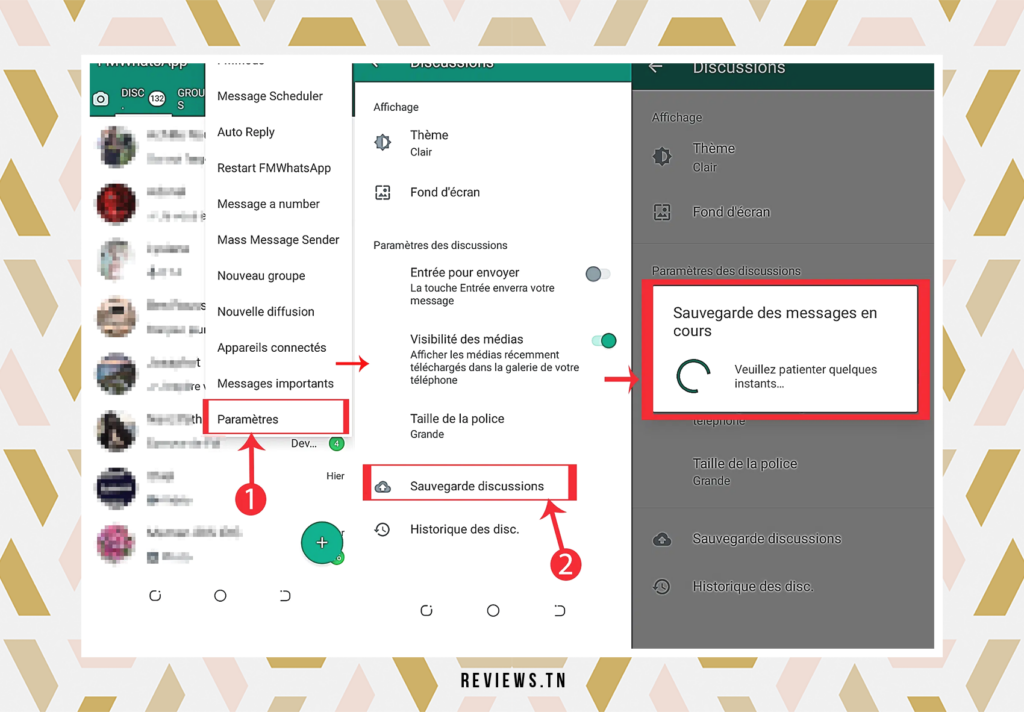
Embarquez avec moi dans cette aventure passionnante de migration vers un compte WhatsApp Business. Comme toute grande expédition, nous devons d’abord nous préparer et sauvegarder ce qui est précieux : votre historique de messages WhatsApp Messenger. Cette étape cruciale vous ouvre la porte à la continuité et vous assure de ne perdre aucune de vos précieuses conversations lorsque vous basculerez vers WhatsApp Business.
Alors, comment procéder à cette sauvegarde ? C’est un jeu d’enfant. Prenez votre appareil et ouvrez votre application WhatsApp Messenger. Commencez par explorer l’onglet « Paramètres« . Vous le trouverez généralement dans le coin inférieur droit de votre écran.
Une fois que vous êtes dans les « Paramètres », votre prochaine destination est le menu « Discussions« . C’est ici que vous trouverez l’option « Sauvegarde des discussions« . N’hésitez pas à cliquer dessus. C’est comme ouvrir une porte de sécurité pour vos messages.
Un petit conseil : Assurez-vous d’avoir une bonne connexion internet pour réaliser la sauvegarde sans interruption.
Et finalement, l’étape finale de notre préparation : cliquez sur « Sauvegarder« . Félicitations ! Vous avez sauvegardé avec succès votre compte WhatsApp Messenger. Vous êtes maintenant prêt à avancer et à embrasser les possibilités offertes par le compte professionnel WhatsApp Business.
A lire >> Peut-on voir les messages d’une personne bloquée sur WhatsApp ? Voici la vérité cachée !
Étape 2 : Installez WhatsApp Business

La deuxième étape de votre voyage vers une communication d’entreprise plus fluide et efficace consiste à installer WhatsApp Business. Cette application dédiée aux professionnels est disponible pour les appareils iOS et Android. Un monde de possibilités s’ouvre à vous avec cette application, qui permet non seulement de communiquer mais aussi de gérer efficacement votre entreprise.
Vous pouvez télécharger WhatsApp Business gratuitement depuis l’Apple App Store pour iOS et le Google Play Store pour Android. Il suffit de saisir « WhatsApp Business » dans la barre de recherche de votre magasin d’applications et de télécharger l’application. En quelques minutes, vous aurez franchi un grand pas vers la gestion de votre entreprise en ligne.
Une fois l’application téléchargée, ouvrez-la sur votre téléphone pour commencer le processus de changement vers un compte professionnel sur WhatsApp. Vous serez accueilli par les conditions d’utilisation de WhatsApp Business. Prenez un moment pour les lire attentivement et assurez-vous de les accepter si vous êtes d’accord avec elles. C’est une étape importante pour garantir que vous comprenez comment WhatsApp Business fonctionne et ce qu’elle peut faire pour votre entreprise.
WhatsApp Business se distinguera par son intelligence en détectant automatiquement votre numéro de téléphone. C’est une fonctionnalité pratique qui vous évite de devoir entrer manuellement votre numéro. Assurez-vous que le numéro affiché est correct avant de passer aux étapes suivantes. Cela garantira que toutes les données de WhatsApp Messenger sont correctement transférées vers le nouveau compte professionnel.
Voilà, vous avez réussi à installer WhatsApp Business et êtes prêt à plonger dans le monde du commerce en ligne et de la communication professionnelle. La prochaine étape consiste à transférer vos données de WhatsApp standard à WhatsApp Business, alors restez avec nous.
Étape 3 : Transférez les données de WhatsApp standard à WhatsApp Business
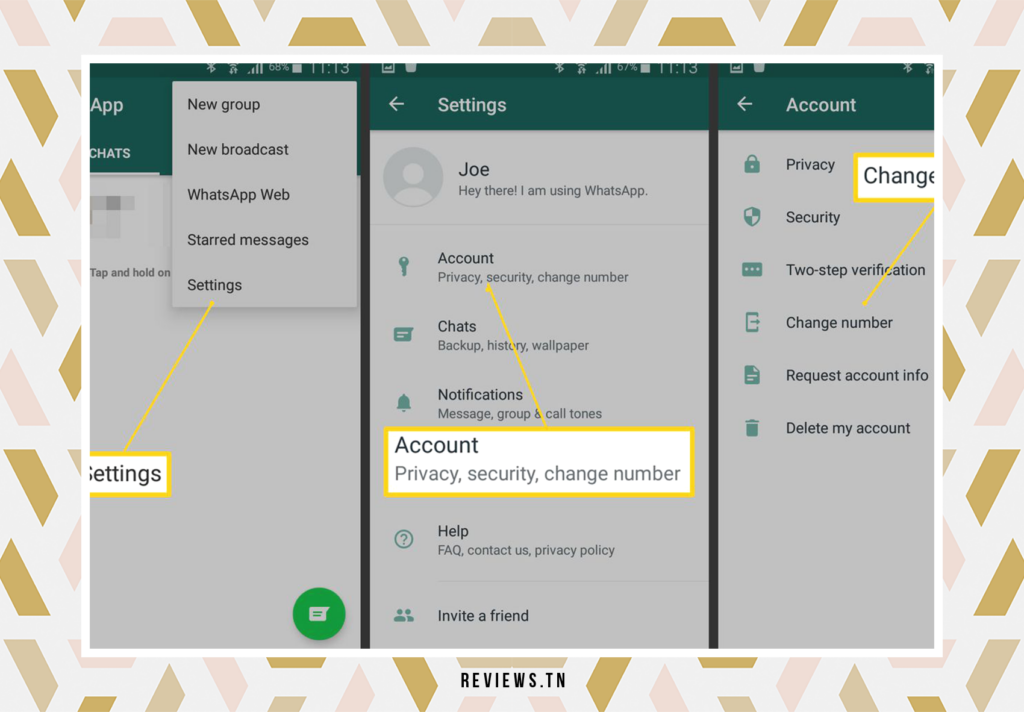
Arrivé à la troisième étape de notre parcours pour basculer vers un compte WhatsApp Business, il est temps de transférer les données du WhatsApp standard vers WhatsApp Business. Imaginez cela comme un déménagement virtuel où vous emportez vos précieuses conversations d’une application à une autre.
Il est crucial de laisser l’application ouverte durant le processus de transfert de données. Vous pourriez comparer cela au fait de rester à la maison pendant que les déménageurs emballent et transportent vos affaires. De la même manière, les utilisateurs peuvent être invités à autoriser l’application à télécharger les données sauvegardées ou à confirmer des demandes.
Il est fortement recommandé d’accorder toutes les permissions nécessaires, telles que l’accès aux contacts et aux médias, pour éviter une perte de données potentielle. Pensez-y comme à une vérification finale avant de quitter votre ancienne maison, vous voulez vous assurer que rien d’important n’est laissé derrière.
Mais ne vous inquiétez pas, si vous préférez faire les choses à votre rythme, une méthode manuelle alternative est disponible pour transférer les données vers le compte WhatsApp Business. Après l’installation de WhatsApp Business, le fichier de l’application est créé directement dans l’espace de stockage de votre téléphone, un peu comme un nouvel appartement prêt à être meublé.
Les utilisateurs peuvent copier et coller la sauvegarde dans le dossier de cette nouvelle application. Pour ce faire, accédez à l’espace de stockage interne de WhatsApp standard et naviguez vers le dossier « Base de données » ou « Databases« .
Imaginez que vous emballez vos affaires avant le déménagement. Copiez tous les fichiers de ce dossier, puis dirigez-vous vers le dossier « Base de données » de l’application WhatsApp Business. Il est maintenant temps de déballer. Collez les fichiers précédemment copiés dans ce dossier pour terminer le transfert de données.
Et voilà ! Vous avez réussi à transférer vos données de WhatsApp standard à WhatsApp Business. C’est comme si vous aviez déménagé et installé tous vos meubles dans votre nouvelle maison.
Découvrez >> WhatsApp : Comment Voir les Messages Supprimés ?
Étape 4 : Inscrivez-vous à WhatsApp Business
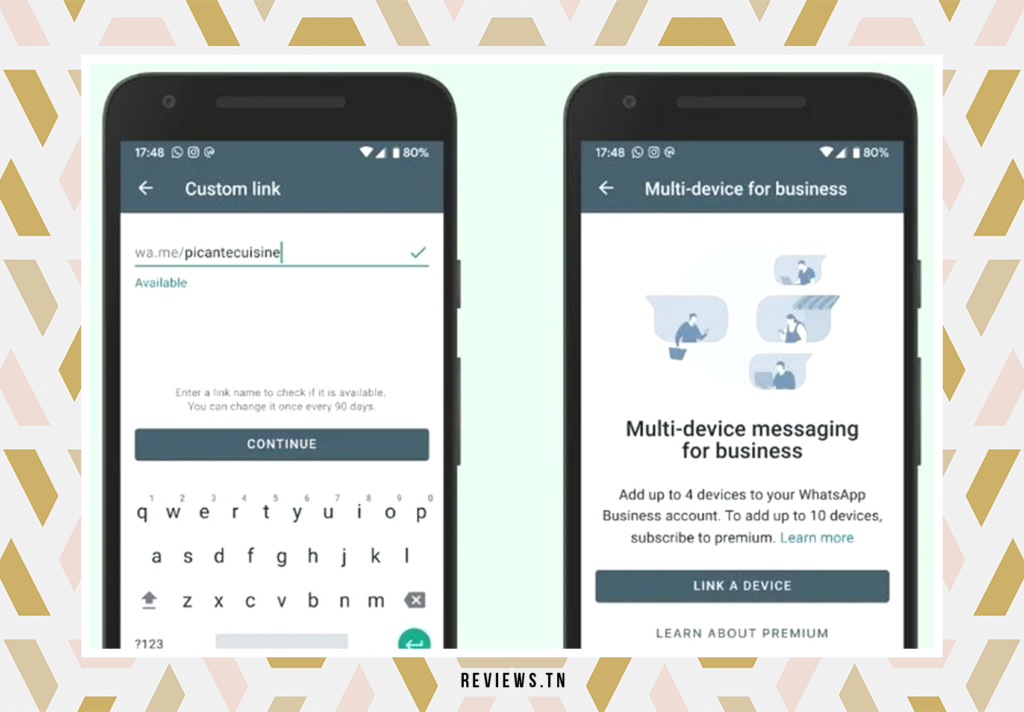
La quatrième étape pour passer à un compte professionnel sur WhatsApp est de s’inscrire à WhatsApp Business. Pour ce faire, vous devez ajouter le nom de votre entreprise, une photo de profil remarquable, et choisir une catégorie d’entreprise qui correspond à votre domaine d’activité. C’est une étape cruciale qui servira à la fois à identifier votre entreprise et à faciliter sa découverte par vos clients.
Ensuite, pour améliorer votre profil d’entreprise sur WhatsApp Business, vous devez faire quelques ajouts. Accédez au menu « Paramètres » de WhatsApp Business et cliquez sur « Plus d’options ». Cliquez sur « Outils professionnels », puis sur « Profil professionnel ». Là, vous allez entrer dans le cœur de votre profil professionnel.
À ce stade, vous devez fournir une description détaillée de votre entreprise. Racontez l’histoire de votre entreprise, parlez de votre philosophie, de vos produits ou services, et de ce qui vous distingue de vos concurrents. Ajoutez également les autres contacts professionnels tels que l’adresse e-mail et le site web de l’entreprise. Ces informations supplémentaires aideront vos clients à mieux vous connaître et à vous contacter facilement.
En outre, n’oubliez pas d’ajouter vos heures de travail et une adresse professionnelle. Ces détails sont importants car ils permettent à vos clients de savoir quand ils peuvent vous atteindre et où vous trouver. Assurez-vous que ces informations sont précises et à jour pour éviter toute confusion.
Une fois que vous avez soigneusement rempli ces informations, félicitations ! Votre WhatsApp Business est installé et prêt pour que vous commenciez à communiquer avec vos clients. Cette étape marque le début de votre voyage en tant que compte professionnel sur WhatsApp, prêt à engager des conversations significatives et à construire des relations solides avec votre clientèle.
En prenant le temps de bien configurer votre profil, vous vous assurerez de tirer le meilleur parti de votre passage à un compte professionnel sur WhatsApp.
A lire aussi >> Comment aller sur WhatsApp web ? Voici l’essentiel pour bien l’utiliser sur PC
Potentielles erreurs lors du transfert de données
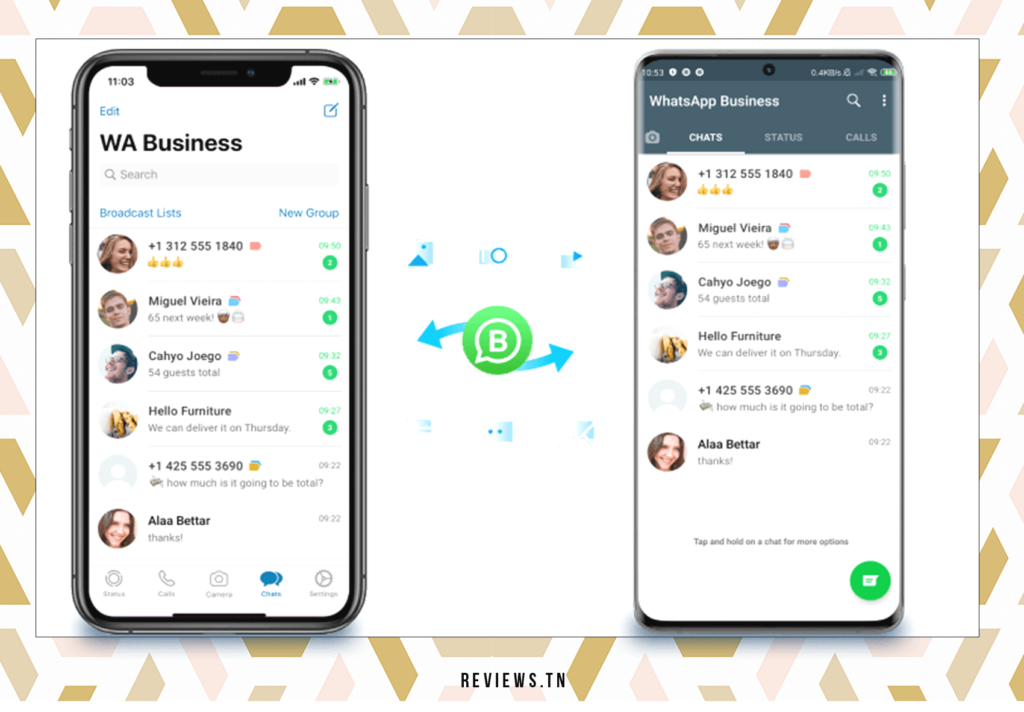
Il est indéniable que le passage de WhatsApp standard à WhatsApp Business est une entreprise ambitieuse. Cependant, il est essentiel de se rappeler que, malgré le suivi rigoureux des étapes, le transfert de données peut parfois être jonché d’obstacles imprévus. Il n’y a aucune garantie absolue que le transfert se déroulera sans accroc.
Imaginez-le comme un voyage sur une route inexplorée. Même avec la meilleure carte et les instructions les plus claires, il peut y avoir des bosses sur la route. De la même manière, votre système pourrait rencontrer des erreurs pendant le processus de transfert. C’est une possibilité qui, bien que rare, ne peut être complètement écartée. Cependant, la bonne nouvelle est que ces erreurs n’entraînent généralement pas la perte de données. Vos précieuses conversations, photos et vidéos devraient rester intactes.
Comment pouvez-vous vous protéger contre une éventuelle perte de données ? La solution est simple : restaurez les données sur un ordinateur. Considérez cela comme votre propre assurance de données. En cas d’erreur lors du transfert de données, vous pouvez toujours accéder à vos données sauvegardées.
Alors, prenez une profonde respiration et lancez-vous dans l’aventure de la migration vers WhatsApp Business. Avec les bonnes précautions, vous pouvez naviguer en toute sécurité à travers les éventuelles erreurs de transfert de données pour atteindre votre destination : un nouveau compte professionnel sur WhatsApp, prêt à connecter votre entreprise avec le monde.
A lire >> Quand on débloque sur WhatsApp, reçoit-on les messages des contacts bloqués ?
FAQ & questions des visiteurs
Pour passer en compte professionnel sur WhatsApp, vous devez suivre les étapes suivantes :
WhatsApp Business est une application populaire utilisée par les entreprises pour la communication.
Oui, il est possible de transformer un compte WhatsApp standard en compte professionnel.